教程介绍
想要提高电脑性能,除了升级硬件,优化软件也是一种有效的方法。其中,修改显卡赫兹就是一种常见的优化操作。Win10系统的用户可以通过以下步骤来实现:

操作步骤
1、进入电脑后点击下的的任务栏,然后在弹出的下拉框中选择设置选项。
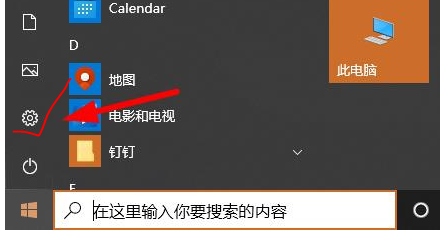
2、接着在该页面点击系统选项。
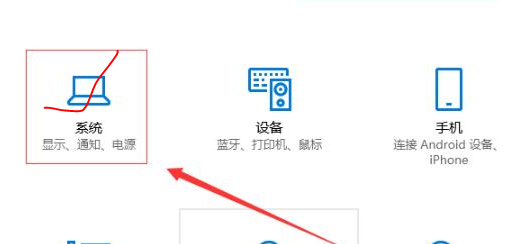
3、然后选择右侧的显示适配器属性并点击。
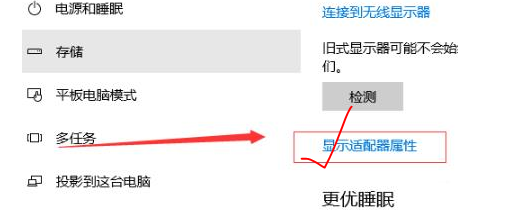
4、接着在该页面中选择监视器选项卡。

5、最后找到屏幕刷新频率下方的下拉按钮选择合适的显卡赫兹就可以了。
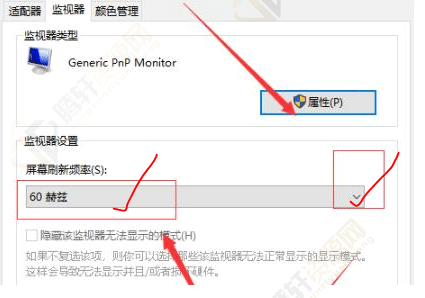
以上本篇文章的全部内容了,感兴趣的小伙伴可以看看,更多精彩内容关注腾轩网www.tengxuanw.com







